| 文書番号:3143 |
| Q.【USB機器管理ツール】添付ソフトの「USB機器管理ツール」が正常に動作しない場合の対処方法
|
|
| |
以下の内容をフローチャートにしたFAQもご用意しております。
以下の最新のFAQをご参照ください。
⇒ 文書番号:4092 【USB機器管理ツール】設定方法を知りたい/設定しても動作しない
※USB機器管理ツールをご利用頂くには、1stSSIDか3rdSSIDに接続する必要があります。
| 1stSSID |
2ndSSID |
3rdSSID |
| 対応 |
| ・logitecuser |
| ・logitecXX |
| (XXはランダムな数字) | |
| 非対応 |
| ・logitecgameuser |
| ・logitec2ndXX | |
| 対応 |
| ・logitec11aXX |
| (XXはランダムな数字) | |
※USB機器管理ツールのWindows8/Windows8.1対応は下記記載製品のみです。
最新のUSB機器管理ツールのダウンロードは、こちら
| LAN-W300NDTV |
LAN-WH300AN/DGP |
LAN-WH300AN/DGR |
LAN-WH300AN/DGY |
| LAN-WH300AN/RCV |
LAN-WH300N/DGP |
LAN-WH300AN/RU |
LAN-W300N3L |
OSやセキュリティの設定によっては下記のようにUSB機器管理ツールが正しく動作しない場合があります。
・USB機器管理ツールを起動しても「デバイスが見つからない」と表示される。
・ステータスが「あなたが使用中です」に切り替わらない。
・プリンターの印刷ができない。
以下の項目を順番にご確認下さい。
------------------------------------------------------------
1. プリンターの弊社製品での動作確認
2. RTモードに切り替えられているか確認
3. 本製品の再起動
4. Windowsファイアウォールの設定変更
5. セキュリティ対策ソフトの設定変更
6. USB機器管理ツールの再インストール
7. 本製品のリセット
------------------------------------------------------------
1.プリンターが弊社製品で動作確認が取れているかご確認ください。
<LAN-WH300AN/DGR、LAN-WH300N/DGR、LAN-W300N/DR動作確認表>(リンク)
※動作確認が取れていないプリンターにつきましては動作保証のお約束ができかねます。
プリンターの場合はパソコン内にプリンタードライバーをインストールしておく必要があります。
ドライバーのインストール方法についてはプリンターの取扱説明書、プリンターメーカー様へご確認下さい。
インストール後はパソコンとプリンターを直接接続して印刷が出来る事をご確認下さい。
外付けHDD、メモリカードリーダーにつきましてもパソコンに接続することで認識可能かご確認下さい。
2.本製品がRTモードになっているかご確認ください。
本機能をご利用いただくにはRTモードであることが必要です。ルーター背面のスイッチをご確認下さい。
APモードで利用する場合には別途、設定が必要となります。
設定方法については下記のページをご参照ください。
参考FAQはこちらです。
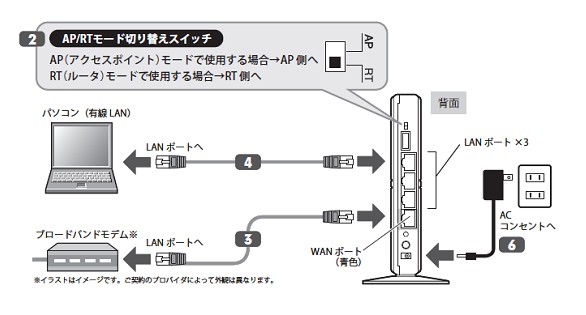
※W150シリーズは切り替えスイッチがございません。設定ユーティリティから変更する必要があります。
詳しくはユーザーズマニュアル(取扱説明書)をご参照下さい。
3.本製品を再起動してください。
それぞれの機器同士がすぐに連携が取れず認識しないことがございます。
その場合には機器同士の電源を入れ直すことで改善する場合があります。
以下の順序で再起動をお試しください。
(1)本製品とUSB機器(プリンター・HDDなど)の電源を切る。
(2)本製品側のUSBケーブルを挿し直す。
(3)本製品から電源を入れる。
(4)2分ほど経過したらUSB機器の電源を入れる。
4.Windowsファイアウォールの設定をご確認ください。
セキュリティ機能が通信の妨げになっている可能性があります。
まずは一度、Windowsファイアウォールを無効にしUSB機器が認識されるか
USB機器管理ツールで「あなたが使用中です」表示に切り替わるかをご確認ください。
無効にして成功する場合はUSB機器管理ツールがファイアウォールの
例外に設定されていない事が原因となっている可能性があります。
※PCのセキュテリィ対策の環境設定になるため、詳しくはPCメーカーまたはセキュリティ対策ソフトメーカーにご相談ください。
例外登録に関するFAQ
5.ご使用されているセキュリティ対策ソフトの設定をご確認ください。
セキュリティ対策ソフトの機能が働き、通信を遮断してしまう場合があります。
セキュリティ対策ソフトの停止、またはファイアウォールを停止してください。
停止することで成功する場合はUSB機器管理ツールを例外登録していただく必要があります。
※PCのセキュテリィ対策の環境設定になるため、詳しくはPCメーカーまたはセキュリティ対策ソフトメーカーにご相談ください。
※参考FAQ(バージョンにより操作が異なる可能性があります。)
シマンテック
トレンドマイクロ
ソースネクスト
ジャストシステム
マカフィー
6.USB機器管理ツールを再度インストールしてください。
USB機器管理ツール自体が正常に動作していない場合があります。
一度アンインストールし、再度インストールしてください。
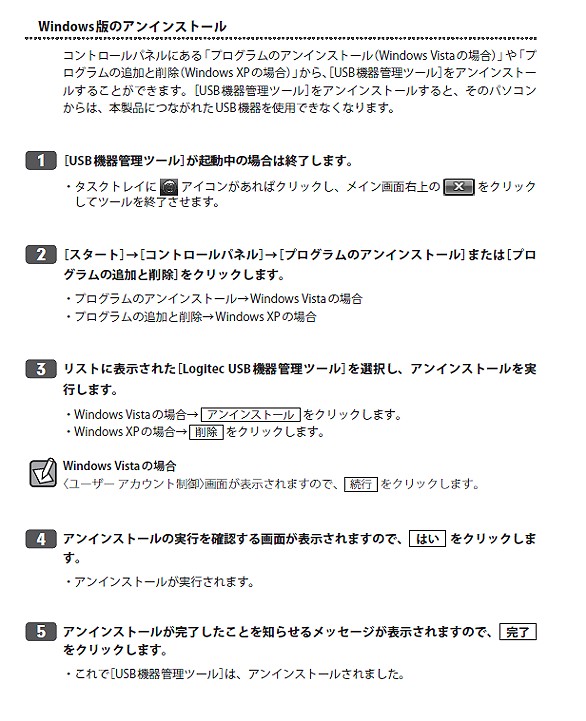
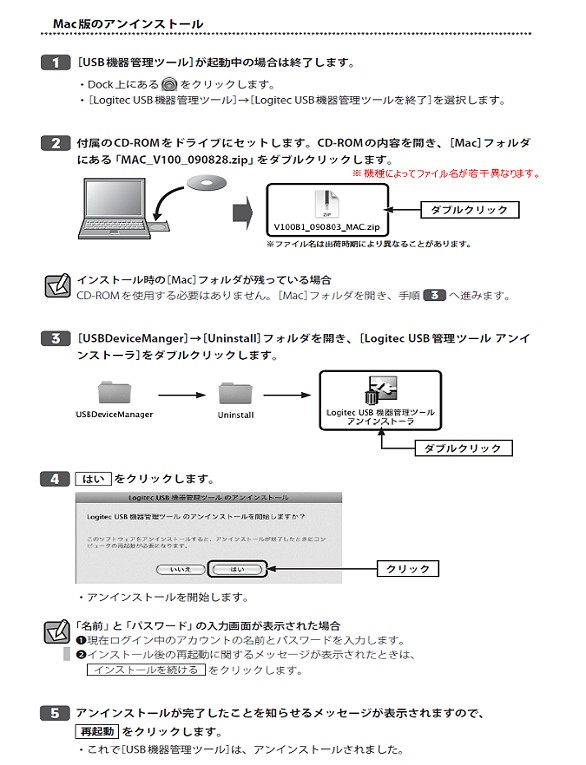
7.本製品をリセットしてください。
本製品が誤作動している可能性があります。
製品背面のリセットホールを長押しし初期出荷状態まで戻します。
【注意】リセットをすると本製品に設定されていた内容はすべて初期出荷時の設定に戻ります。
インターネット接続を初回から設定する必要が発生する場合がございます。
あらかじめ、ご容赦ください。

以上のポイントを設定・変更しても改善しない場合は
Windows内の常駐ソフトが干渉している場合や、OSそのものが不安定になっているなどの
OSトラブルが原因している可能性がございます。
PCメーカー様に「常駐解除」「リカバリー」の方法などご相談願います。
またルーター故障の可能性も十分にありますため修理をご検討頂きます様お願いします。
保証規定に添って修理/点検をさせていただきます。
→修理に関してははこちらをご参照ください。
|
| 作成日時:2011-06-09 |
| 更新日時:2023-06-27 |

|